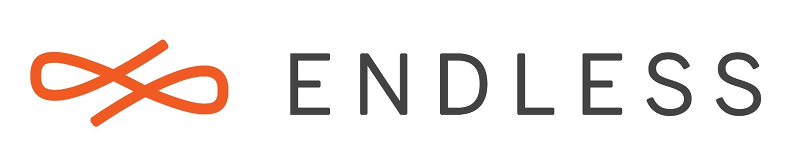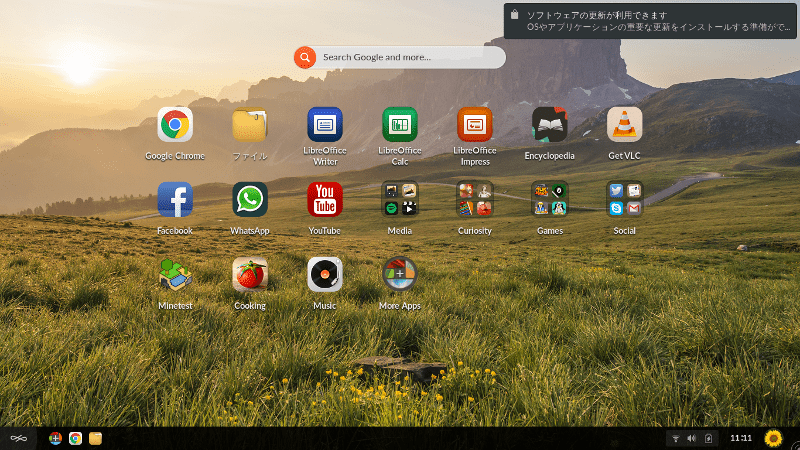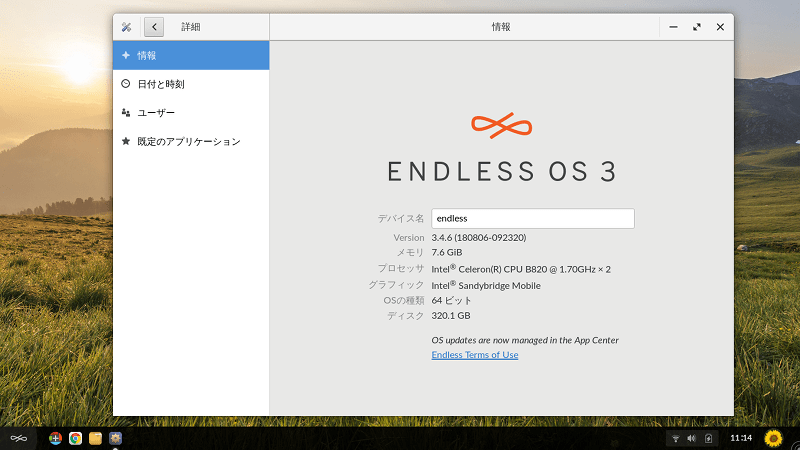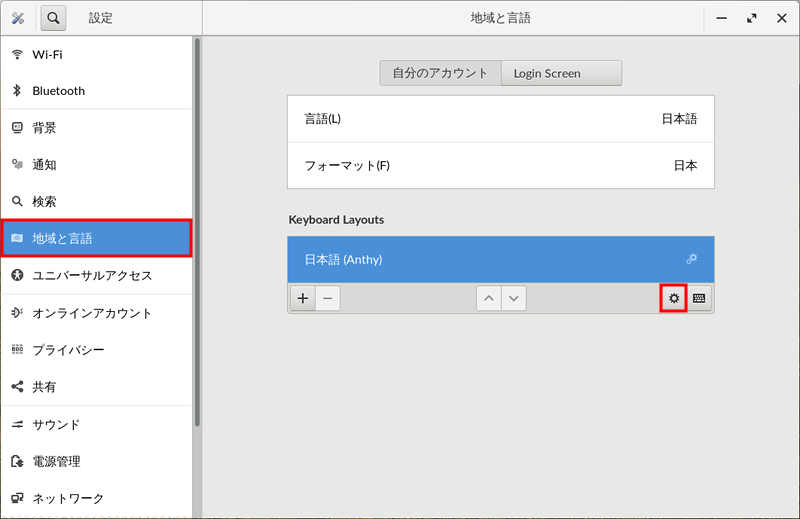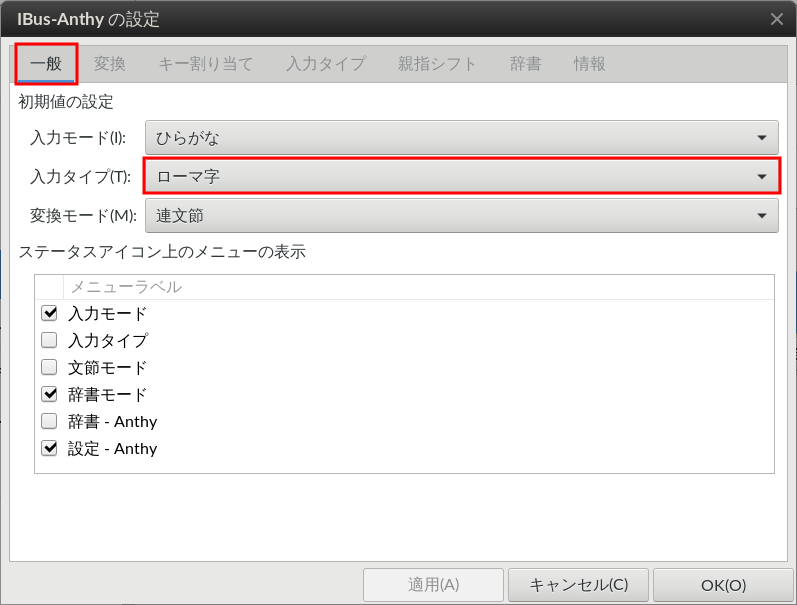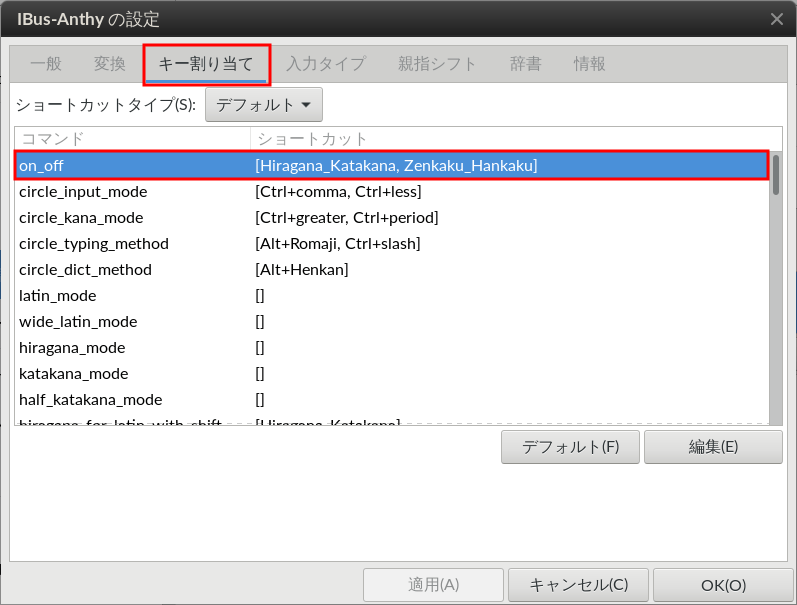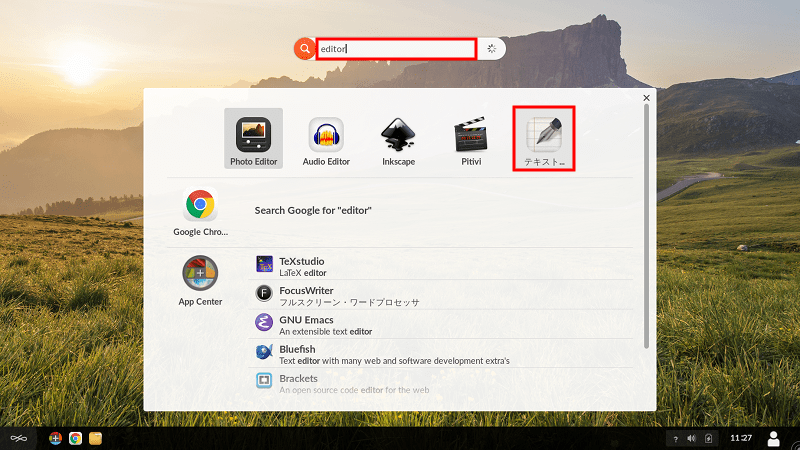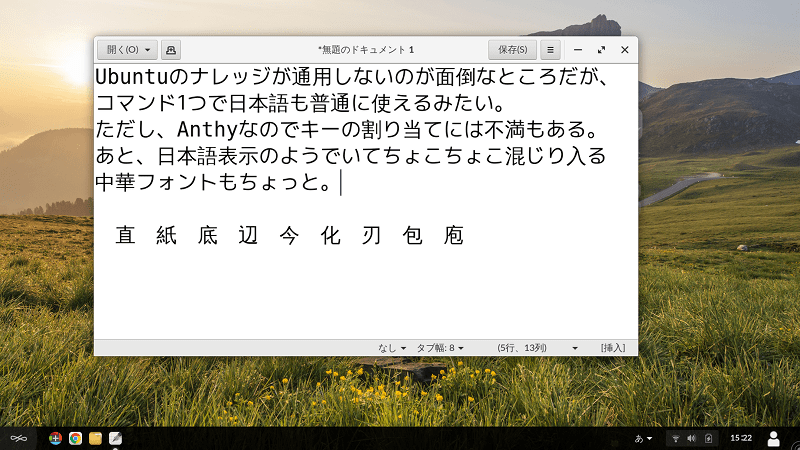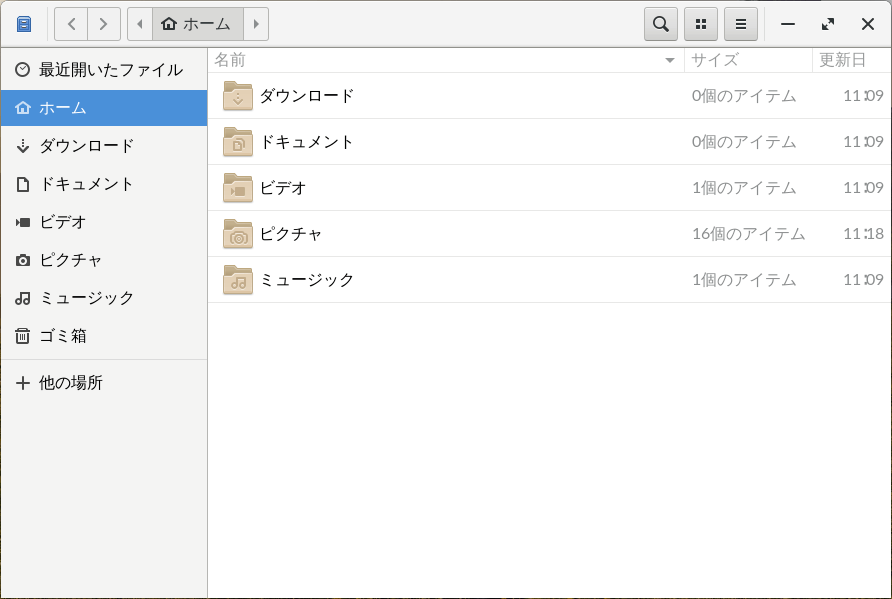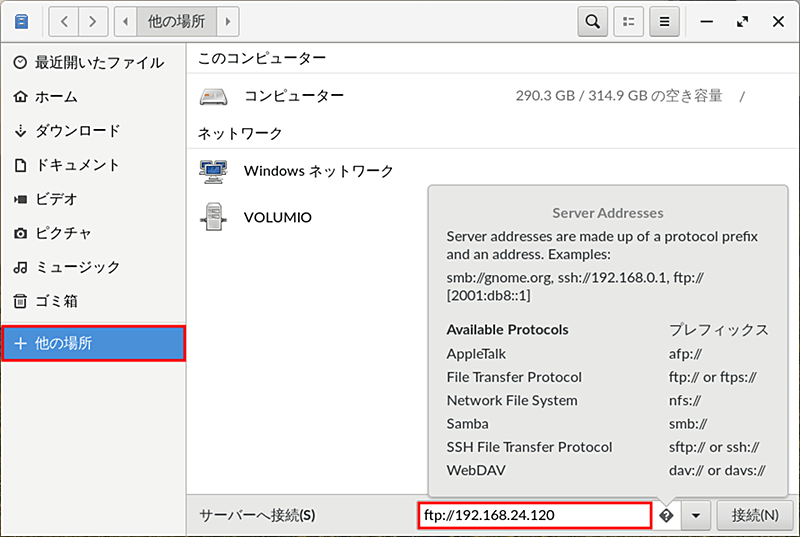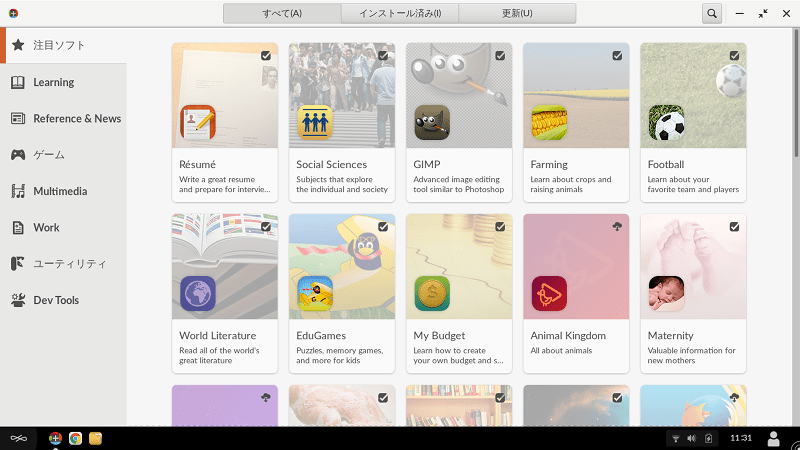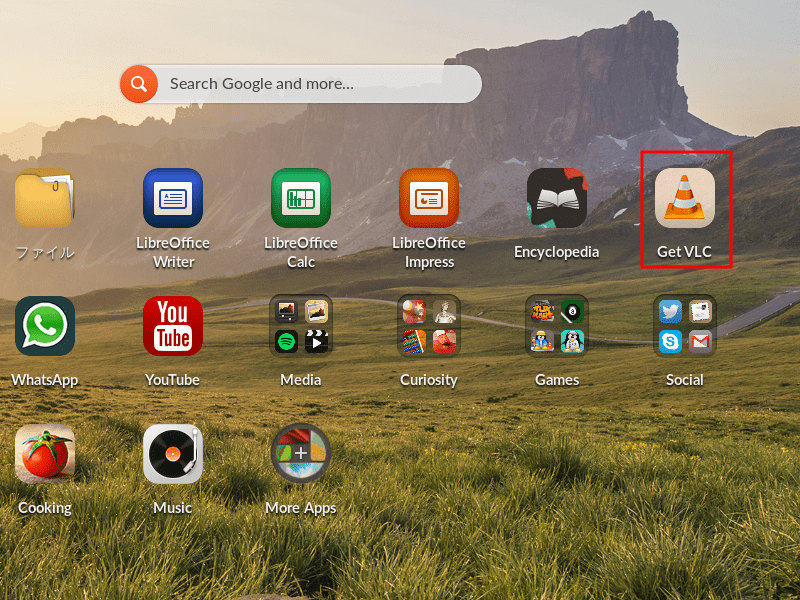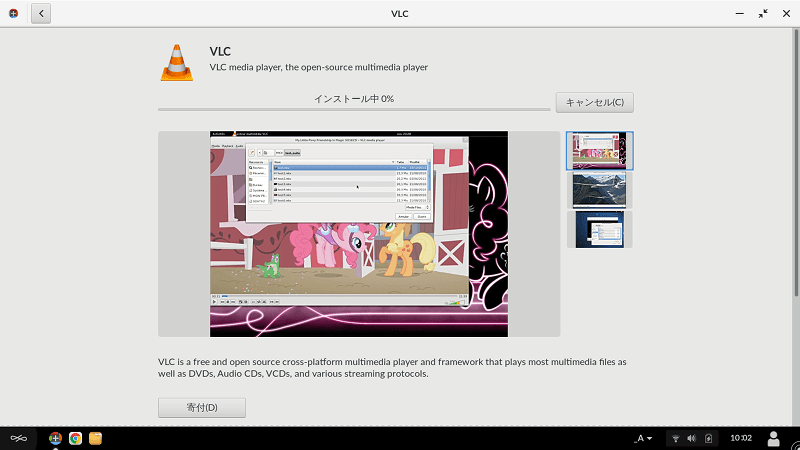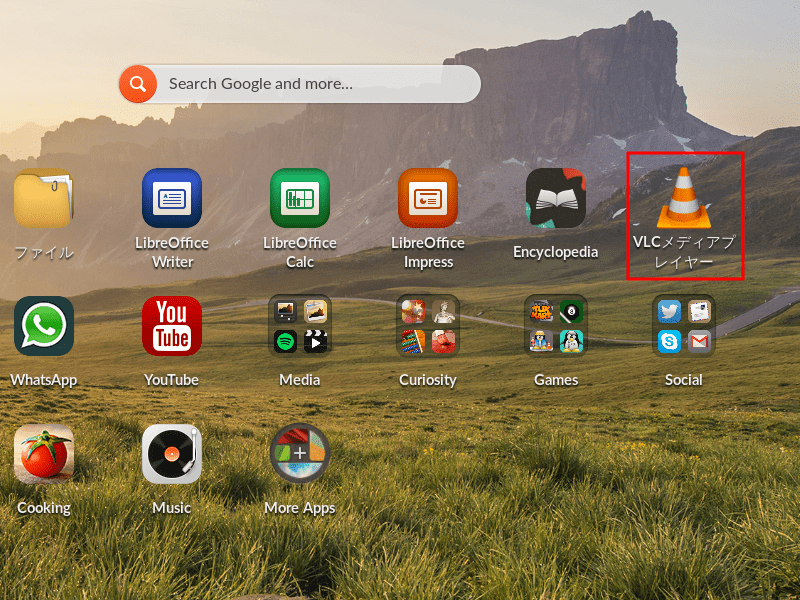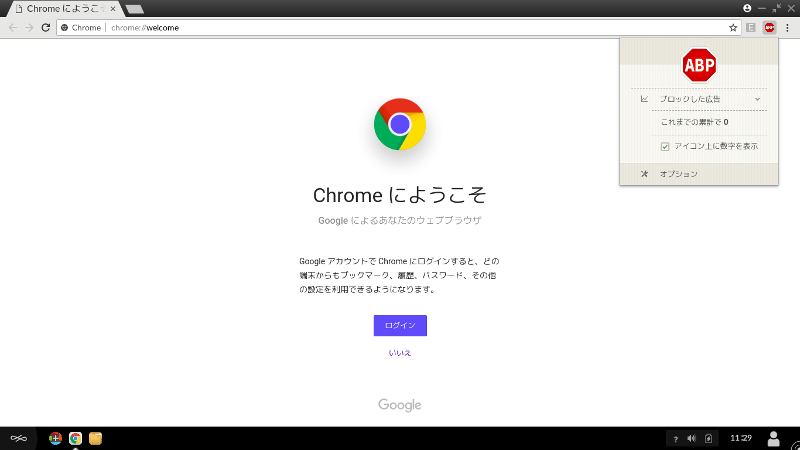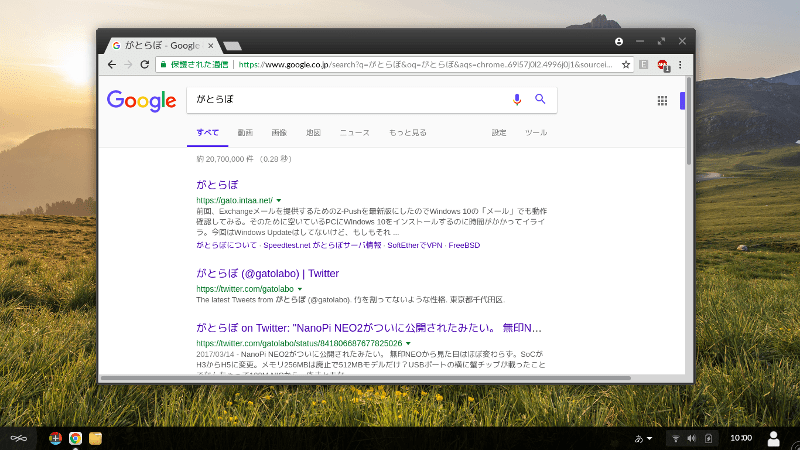ここ数年はAndroidで音楽を聞くことが殆どなくなっていたのだが、最近は楽曲再生中に歌詞をネットから取ってきて表示できるようになってるよという話を聞いた。
そこで、手持ちのアプリと、これまで使ったことがないけどこれは間違いないよと聞いたアプリを試してみた。
Poweramp
個人的にはもっともよく利用していた音楽プレーヤーアプリ。これも歌詞表示できるよと聞いたんだけど、そんな機能あったかしら。
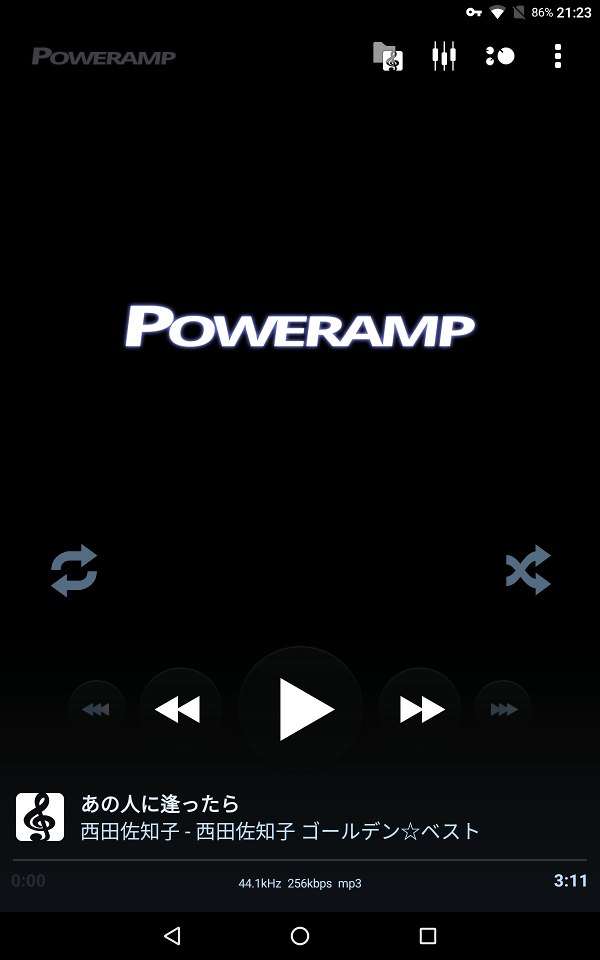
Powerampのメインの画面の1つ。操作のためのアイコンの位置やわかりやすさの面で自分には合っているアプリ。
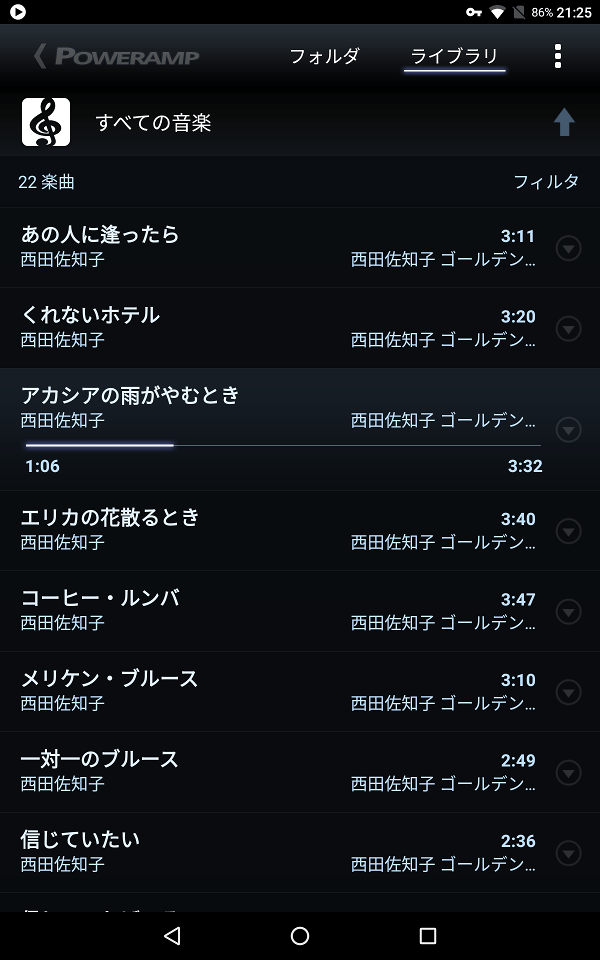
ライブラリのリスト表示。プレイリスト代わりでもある。
リスト中で再生中の曲にブログレスバーが付くので分かりやすいと思う。
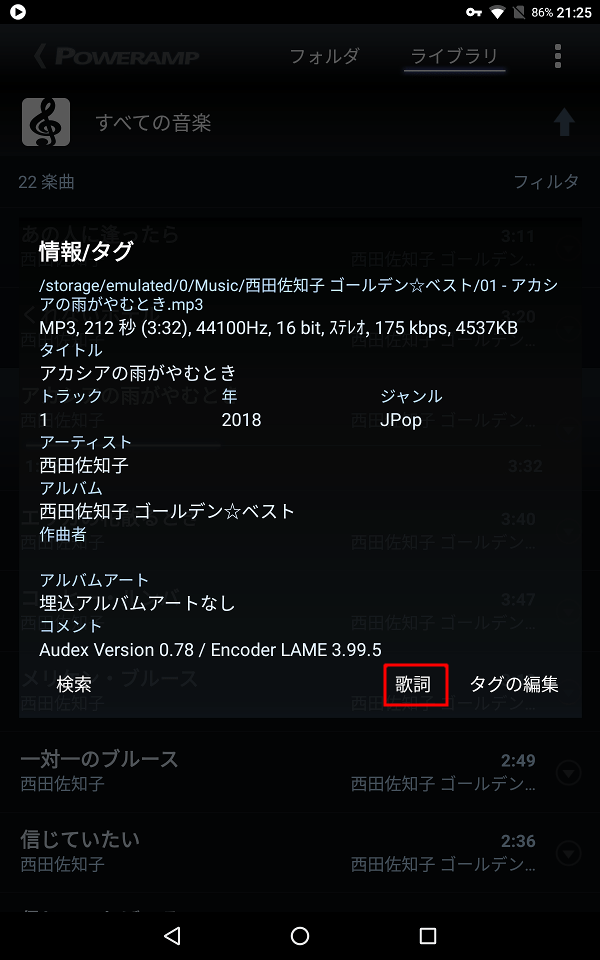
楽曲の情報を表示させるとそこに「歌詞」がある。
すごいや、「歌詞」は本当にあったんだ!!
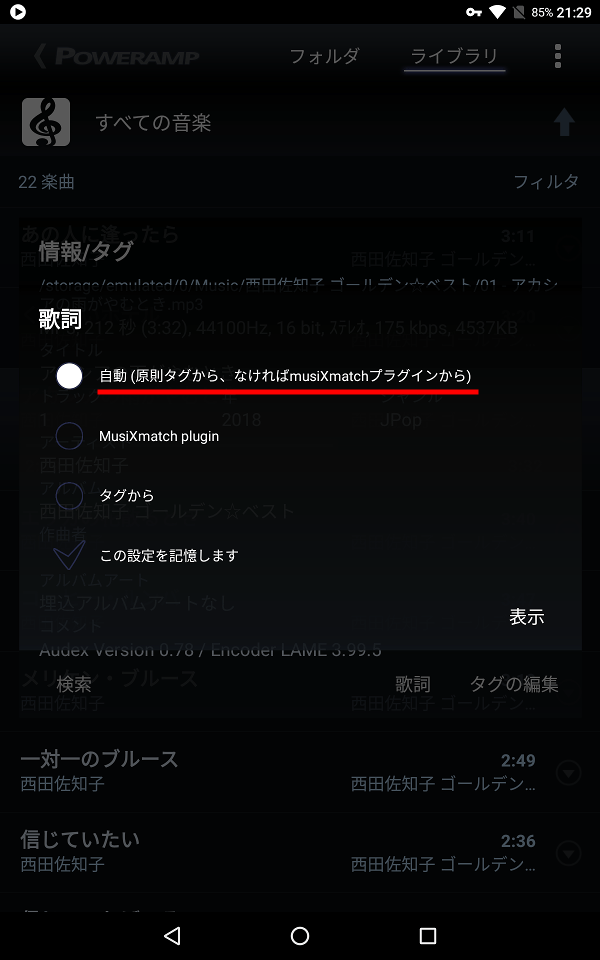
喜んだのもつかの間、歌詞が楽曲ファイルにタグとして登録されているかmusiXmatchプラグインが必要とのこと。musiXmatch使いたくないしなぁ。
Powerampでは歌詞をタグで埋め込んである場合を除いて実質的に使えないと考えるのが良さそう。
つまり、残念。
Player Pro
Player Proはあまり使っていないのでその良さがわからないんだけど、以前は人気あったアプリだっけ?
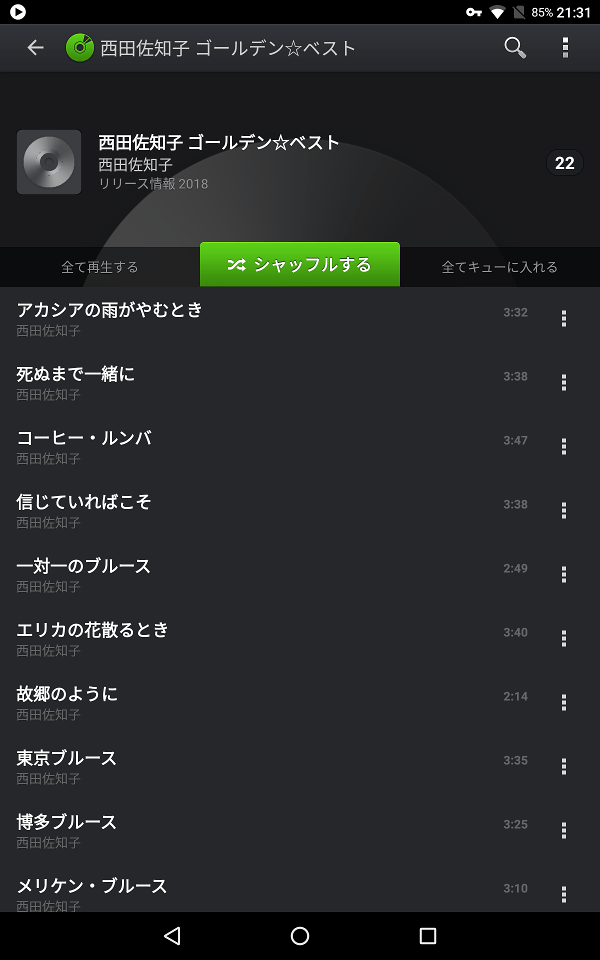
アルバムを表示した。普通の操作感。ただし、トラック番号が付かないのはちょっと不親切かな。

楽曲を開いて再生中の画面。ぱっと見でのわかりやすさでは文句なし。右に「歌詞」がある。
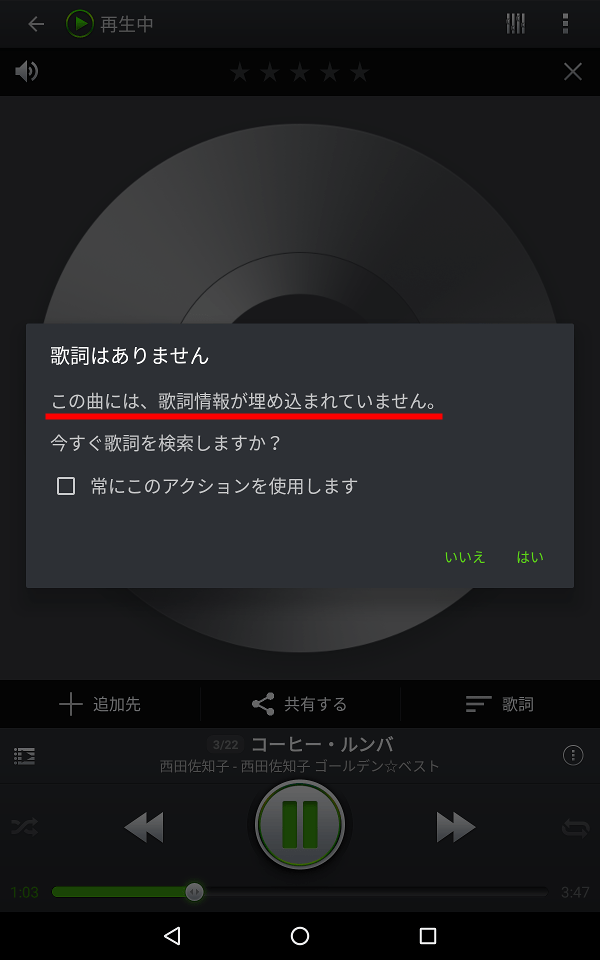
「歌詞情報が埋め込まれていません」と表示されるのでこれもタグに歌詞を埋め込んでいないと表示できないらしい。「歌詞を検索しますか?」はブラウザで歌詞サイトを表示するだけみたい。
実質的には使い物にならない。
GoneMAD Music Player
一部の人にたいへん人気のあった音楽プレーヤーアプリ。言うほど凄いかなと個人的には不思議。
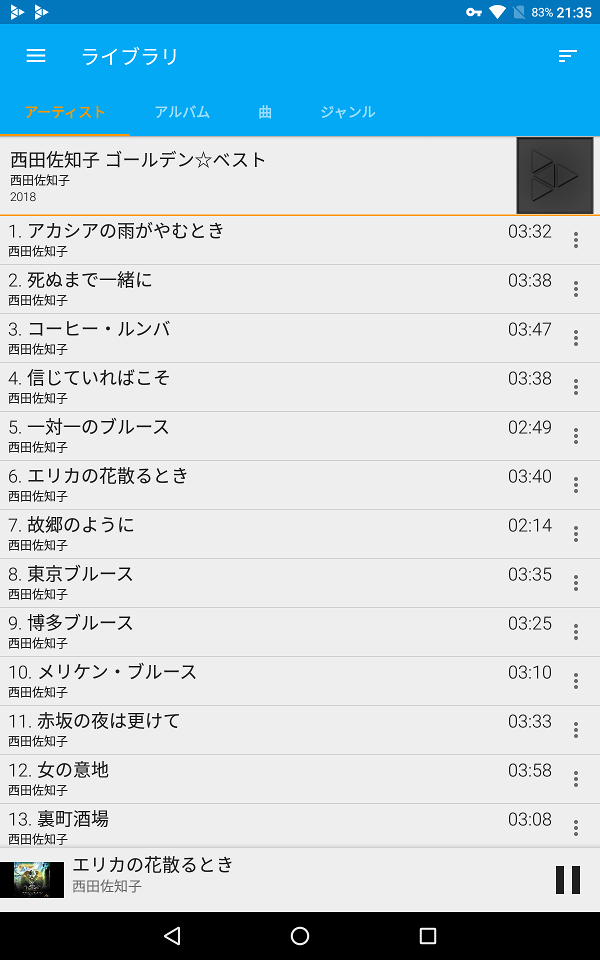
ライブラリをリスト表示。一番下が再生中の表示。再生中の曲だけ一番下に表示すると、それがリスト中のどれか判りにくいので個人的には嫌い。
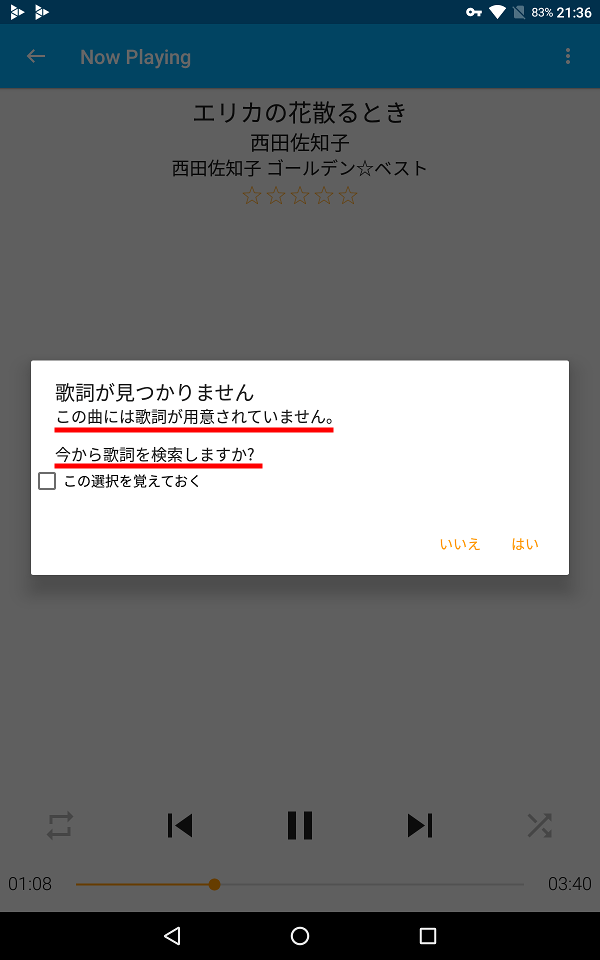
歌詞を表示できるという話であったが、このアプリも歌詞がタグで埋め込まれている場合のみ。
「歌詞を検索しますか?」はブラウザで歌詞サイトを表示するだけ。
実質的には歌詞表示は使い物にならない。
mysoundプレーヤー
このアプリは今回紹介して貰って初めて使った。アプリの提供元がヤマハミュージックエンタテインメントというのが期待させてくれる。iPhone用も提供されているみたい。
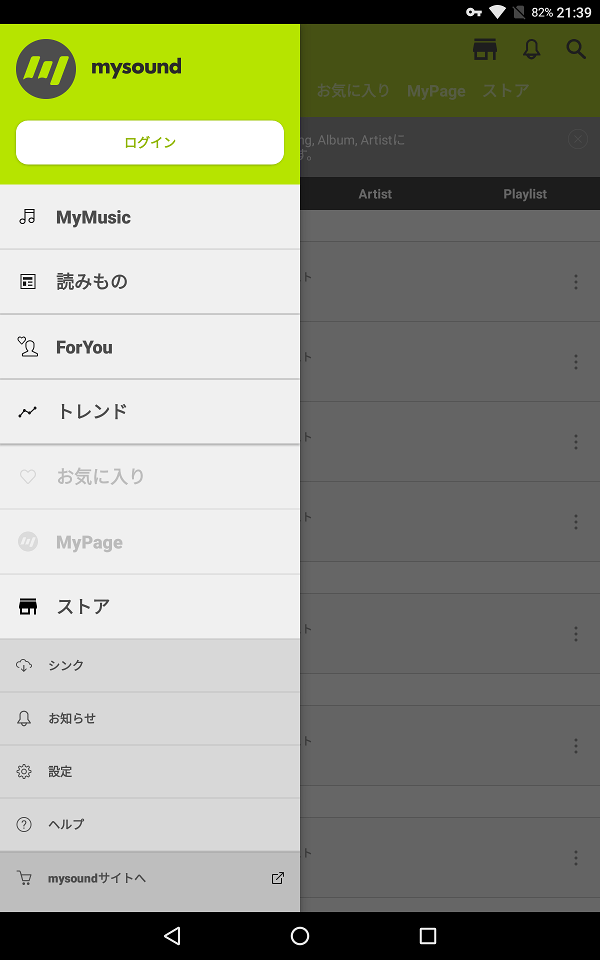
メイン画面。ログインって何だ?ってなるのでちょっと解かりにくいかな。無視でもよさ気。
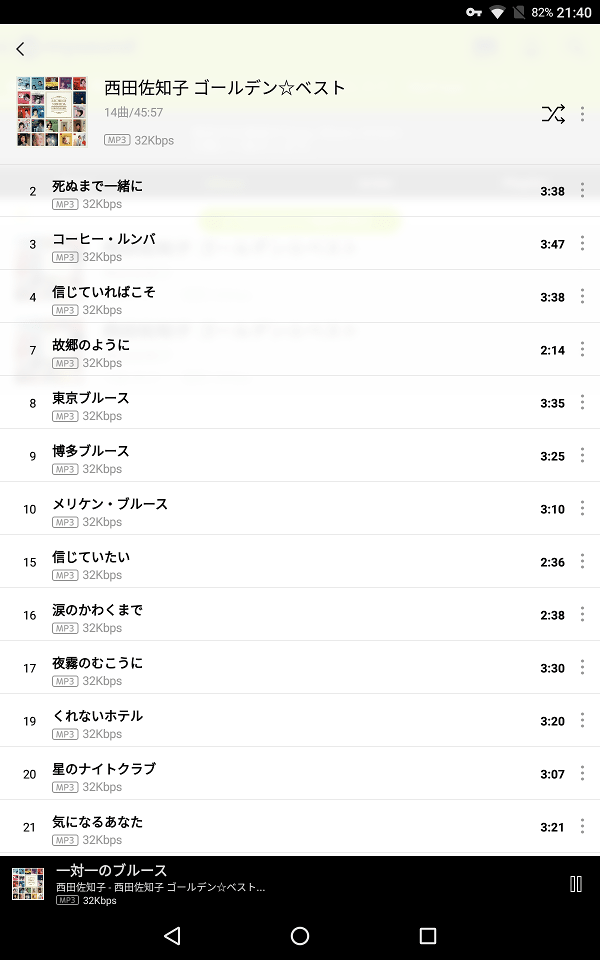
アルバムを表示したが、何故か2つのアルバムに別れてしまった。なのでトラック番号が歯抜け状態。
このアプリもリストの下に現在再生中の曲が表示されるタイプ。これは好きじゃない。

再生中の楽曲を開いたところ。最下段に「歌詞」がある。
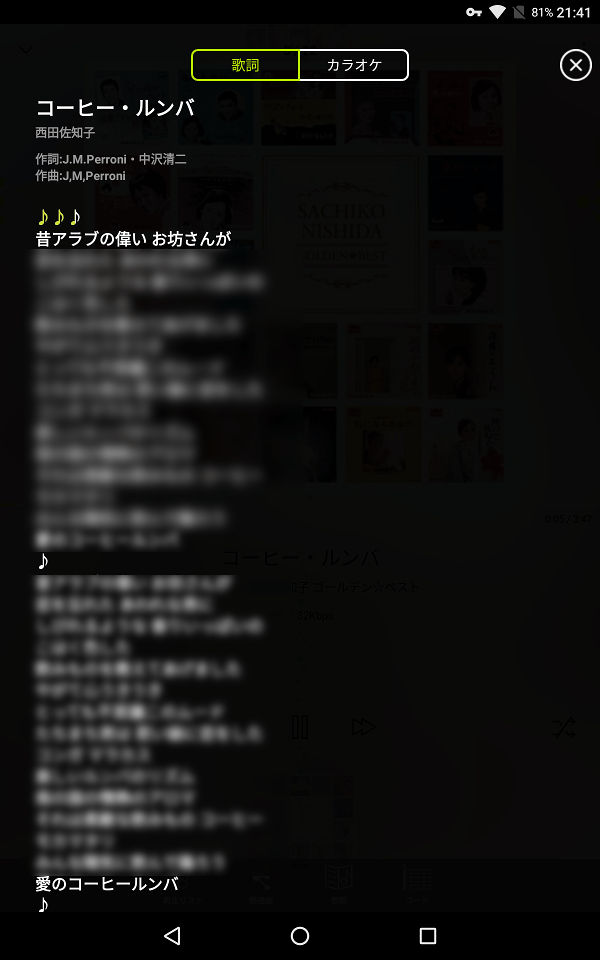
歌詞表示の標準の方。最上段に「歌詞」と「カラオケ」があって「歌詞」が選択状態だとこの画面。
字が小さめだが、縦画面で表示できる。曲内で現在再生中の位置が緑で表示される。上の画像では前奏中だったので歌詞の前の♪が緑になっている。
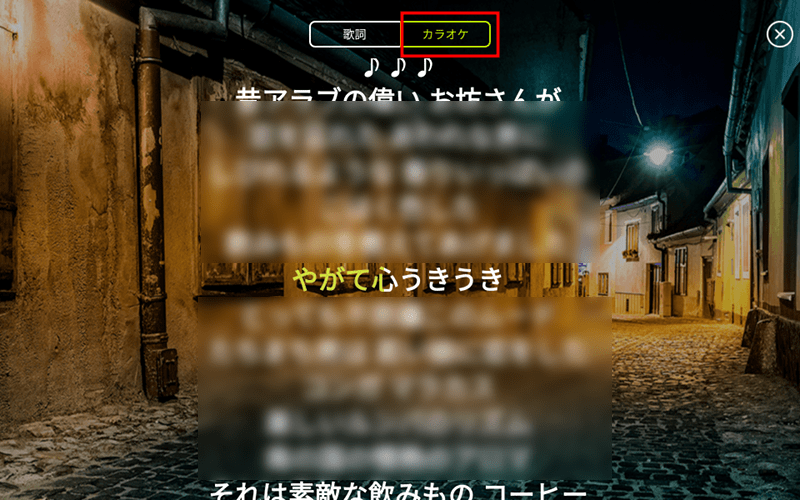
「カラオケ」を選択。歌詞表示がカラオケ風になるだけ。ただし、文字が大きく表示されるので見やすい。再生中の位置が緑で表示されるのは「歌詞」モードと同じ。
なお、「カラオケ」モードでは強制的に横画面にされてしまうみたい。(それ以外は逆に縦画面固定)
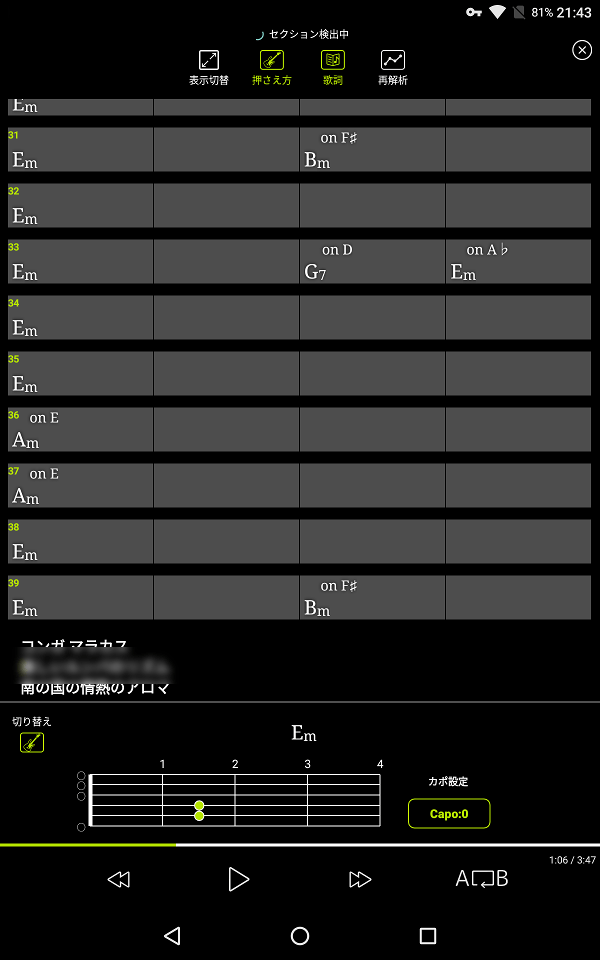
楽曲を解析してコードを表示する機能もある。ただし、解析待ち時間がそれなりに。
ギターもコードもよくわからないのでこの解析結果が使い物になるくらい良いのか悪いのか不明。
下部のギター部分は五線譜やピアノの鍵盤風に表示を切り替えることもできる。
歌詞情報を都度でネットから取得するのでネット環境は必要。そして、わりと頻繁に歌詞の取得に失敗する。取得できなかったらもう一度表示し直せば表示されるみたい。(歌詞が提供されている曲であればだけど)
いろいろ機能てんこ盛りなのでそういうのが好きならこのアプリは良いよ。シンプルではないし、「何でこうなる?」って部分もあるけど。
Onkyo HF Player
名前のとおりでオンキヨーさんが提供しているアプリ。iPhone用もあるみたい。アプリ標準でもまぁまぁ使えるんだけど、FLACのようなロスレス音源やDSDでハイレゾを楽しみたいという場合は有料版を購入する必要があるとのこと。ちょっとお高めかな。アプリ普及のために他の機能を有料にしてもFLACだけは標準(無料)で対応というのが良かったかも。
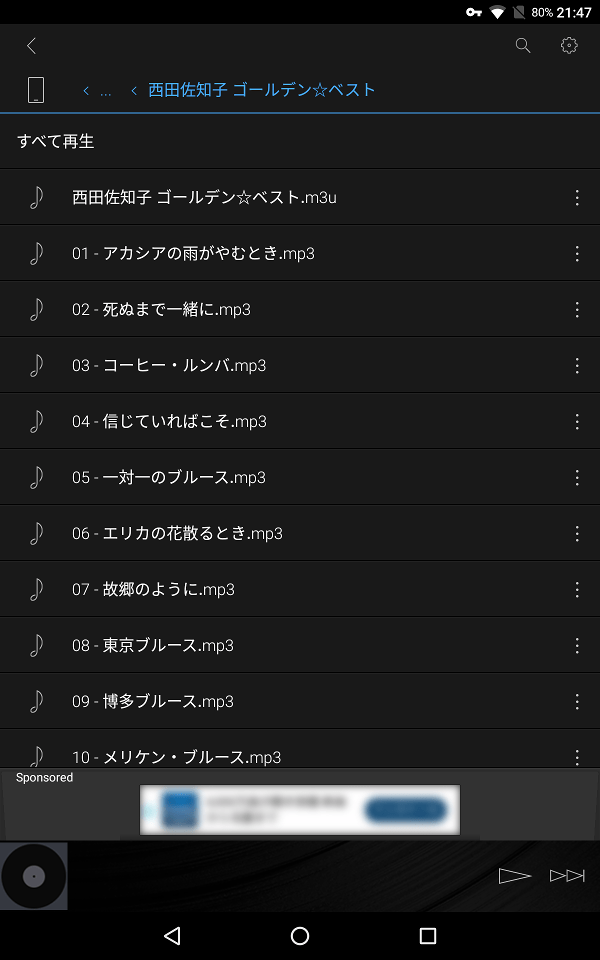
リスト表示。何故か楽曲とともにプレイリストも一緒に並んでいる。このアプリも再生中の楽曲がリストの下に表示されるタイプ。

再生中の曲を開くとさっぱりした画面。だけど、さっぱりしすぎでぱっと見がわかりにくくなってない?題名の左端が「歌詞」これも初めての人には何を意味するアイコンかわからないかも。
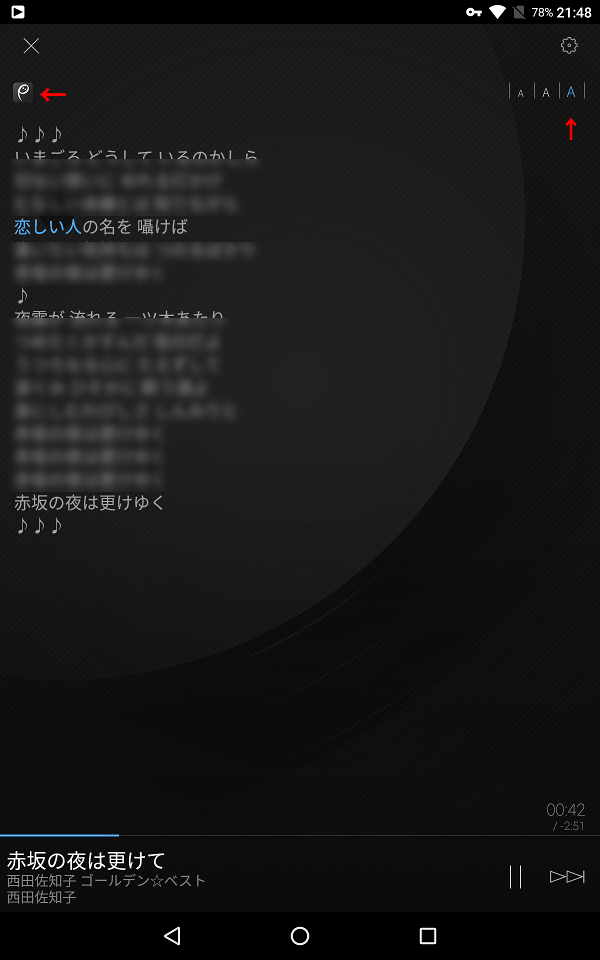
歌詞の表示。曲内の再生中の位置は青色で表示。右上で文字の大きさを変更できるが最大で上の画像の文字の大きさ。ちょっとセンスを疑う。
歌詞の左上にプチリリのアイコン。押すと、AndroidではGoogle Playが開いてプチリリメーカーのページに飛ばされた。
さっぱりで線が細すぎなのでぱっと見で認識しにくかったり慣れない内はわからない部分もある。でも、慣れたらむしろさっぱりの方が良くなることもあるかと思う。こういうのが好みという人は多いだろうし、実は「がとらぼ」の中の人もそう。
全ての曲に歌詞をタグとして埋め込んで管理しているというマメな人であれば今回挙げたアプリは一応すべてが歌詞を表示できる筈。文字コードの問題で正しく表示できないかもというのはあるけど。
ただ、歌詞をタグとして埋め込んでいるって人がどれほどいるのかと。
その点、歌詞同期サービス対応のプレーヤーはネットにさえ繋がっていれば多くの曲で歌詞を表示できるのでとても嬉しい。歌って一生懸命聞き取ろうとしても何言ってるのかわからないのあるもんね。それに歌詞全体がバーンて表示されるだけだと今はどこを歌ってるんだろってわからないことがあるけど、カラオケみたいに現在歌っているところが色違いで表示されるとすごく判りやすい。
ただし、歌詞が登録されていない歌もあれば何の曲か認識できない場合もあるので歌詞表示できない曲もあるというのは認識しといた方がよさ気。
「がとらぼ」の中の人が子供だったころは何度も繰り返して聞いて歌詞を書き起こしたり、CDレンタルしたら歌詞カードが入ってなくてガッカリしたってことがあったりしたけど、まぁスマホが本当に便利な時代になったよね。
ちなみに、西田佐知子の旦那といえば日曜の朝から視聴者を憂鬱な気分にさせてくれるあの老害。